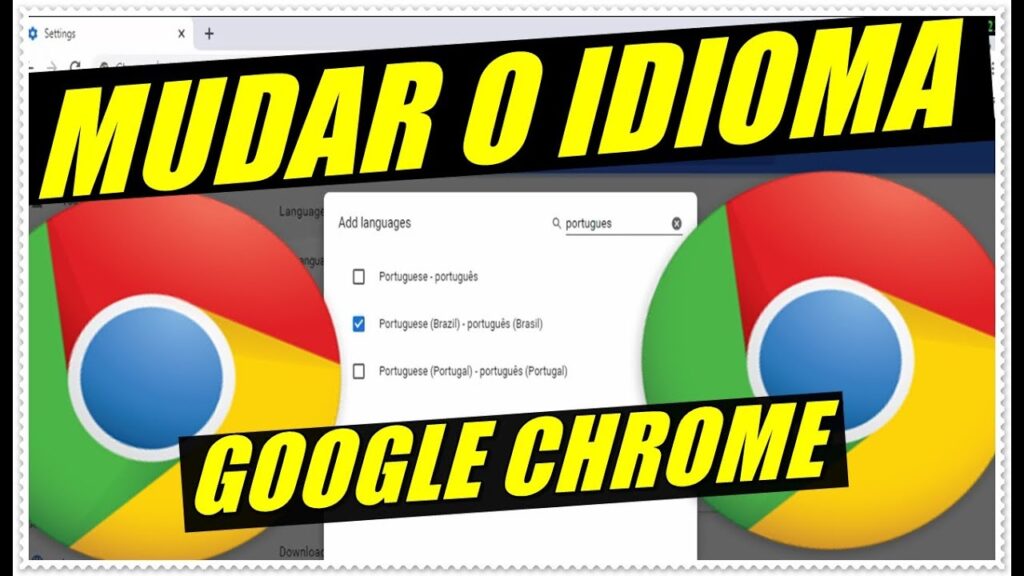
O Google Chrome é um dos navegadores de internet mais utilizados em todo o mundo. Por padrão, o idioma do Google Chrome é definido como inglês, mas é possível alterá-lo para o português, seja do Brasil ou de Portugal. Essa mudança é importante para que os usuários possam entender melhor as funcionalidades do navegador e navegar com mais facilidade. Neste artigo, apresentaremos o passo a passo para mudar o idioma do Google Chrome para português.
Aprenda como mudar o idioma do Google Chrome para Português em apenas alguns passos
Se você está usando o Google Chrome em outro idioma e quer mudar para Português, não se preocupe, é fácil e rápido. Confira abaixo os passos necessários:
- Abra o Google Chrome e clique nos três pontos no canto superior direito;
- Selecione “Configurações”;
- Role a página até o final e clique em “Avançado”;
- Selecione “Idiomas”;
- Clique em “Idioma” e selecione “Português (Brasil)”;
- Clique em “Relançar” para confirmar as mudanças.
Pronto, agora o seu Google Chrome está em Português. Lembrando que esta mudança não afeta o idioma de outros programas ou sites que você usa.
Guia passo a passo: como mudar o idioma do Google do inglês para o português
Se você está cansado de usar o Google em inglês e quer mudar para o português, não se preocupe, é muito fácil! Neste guia passo a passo, vamos explicar tudo o que você precisa fazer:
- Acesse as configurações do Google: Abra o Google em seu navegador e clique no ícone de configurações no canto inferior direito da tela.
- Selecione “Search settings”: Na lista de opções que aparece, escolha “Search settings”.
- Escolha o idioma: Na página de configurações, role a página até a seção “Languages”. Em “Search language”, selecione “Português” e clique em “Save”.
- Reinicie o navegador: Feche todas as janelas do Google e reinicie o navegador. Agora, o Google estará em português!
Seguindo esses passos simples, você poderá mudar o idioma do Google para o português e desfrutar de uma experiência de busca mais confortável e intuitiva.
Descubra por que o seu Google Chrome não está traduzindo e como solucionar o problema
Se você está tentando traduzir uma página da web no Google Chrome e não está conseguindo, pode ser frustrante. Mas não se preocupe, há algumas soluções simples que você pode tentar.
Primeiro, verifique se você tem a opção de tradução ativada nas configurações do Chrome. Para fazer isso, clique no menu de três pontos no canto superior direito da tela, selecione “Configurações” e role até a seção “Idiomas”. Certifique-se de que a opção “Oferecer tradução de páginas da web” esteja ativada.
Se a opção estiver ativada e você ainda não conseguir traduzir, tente limpar o cache e os cookies do Chrome. Para fazer isso, vá para as configurações do Chrome, selecione “Privacidade e segurança” e clique em “Limpar dados de navegação”. Certifique-se de selecionar “Cookies e outros dados do site” e “Imagens e arquivos em cache” e clique em “Limpar dados”.
Outra opção é verificar se há extensões ou complementos instalados que possam estar interferindo na tradução. Desative temporariamente todas as extensões e tente traduzir novamente para ver se isso resolve o problema.
Com essas soluções simples, você deve conseguir corrigir o problema de tradução no Google Chrome e desfrutar de uma experiência de navegação multilíngue sem problemas.
Aprenda como mudar a configuração do seu notebook de inglês para português em poucos passos
Se você comprou um notebook em outro país ou simplesmente configurou o seu em inglês, pode ser um pouco difícil navegar nas configurações e opções de idioma. Mas não se preocupe! Com alguns passos simples, você pode mudar a configuração do seu notebook para português.
Primeiro, abra o Painel de Controle clicando no botão Iniciar e digitando “Painel de Controle”.
Em seguida, procure a opção “Idioma” e clique nela. Aqui, você verá uma lista de idiomas disponíveis.
Encontre o idioma Português e clique em “Definir como padrão”.
Agora, todos os menus, opções e configurações do seu notebook estarão em português.
Se você seguir esses passos simples, poderá mudar a configuração do seu notebook para português em poucos minutos.